-
¿Por qué necesitas clonar una máquina virtual en Hyper-V?
-
¿Cómo clonar directamente una máquina virtual en Hyper-V con Windows Admin Center?
-
¿Cómo crear una plantilla de máquina virtual y clonar una máquina virtual en Hyper-V Manager?
-
¿Cómo clonar una máquina virtual en Hyper-V con PowerShell?
-
¿Cómo hacer una copia de seguridad y restaurar una máquina virtual de Hyper-V con Vinchin Backup & Recovery?
-
Preguntas frecuentes sobre la clonación de máquinas virtuales Hyper-V
-
Resumen
Hyper-V es una solución de virtualización de servidores muy popular. Se puede habilitar fácilmente en sistemas operativos Windows, incluyendo Windows 10, Windows Server, etc. En el uso diario de Hyper-V, a veces se necesita clonar la máquina virtual para respaldo de VM o migración.
¿Por qué necesitas clonar una máquina virtual en Hyper-V?
Una de las características del entorno virtual es la flexibilidad. Se crean con frecuencia nuevas máquinas virtuales y se mueven con frecuencia las máquinas virtuales antiguas. Cuando se necesitan algunas aplicaciones en un host, migrar aplicaciones puede llevar mucho tiempo y los procedimientos son complicados. Clonar la máquina virtual completa puede ayudar a evitar los procedimientos de configuración de la máquina virtual y la instalación de aplicaciones, por lo que ahorra tiempo.
Puedes clonar directamente una máquina virtual de Hyper-V con Windows Admin Center, pero aún se recomienda familiarizarte con la forma de crear una plantilla de Hyper-V usando Hyper-V Manager.
Aparte de la clonación única, también puedes conocer cómo Hyper-V Replica repliqua regularmente las máquinas virtuales Hyper-V a un centro de datos secundario para una mayor protección de datos.
¿Cómo clonar directamente una máquina virtual en Hyper-V con Windows Admin Center?
Windows Admin Center es una aplicación basada en navegador y desplegada localmente para administrar servidores Windows. Admite la clonación directa de máquinas virtuales, pero necesitas descargar e instalarla en el servidor.
1. Bajo Herramientas, seleccione Máquinas virtuales > ubique la máquina virtual de Hyper-V > seleccione Administrar
2. Haz clic en Clonar en el panel
3. Dále un nombre > selecciona dónde almacenarlo
4. Confirma la tarea
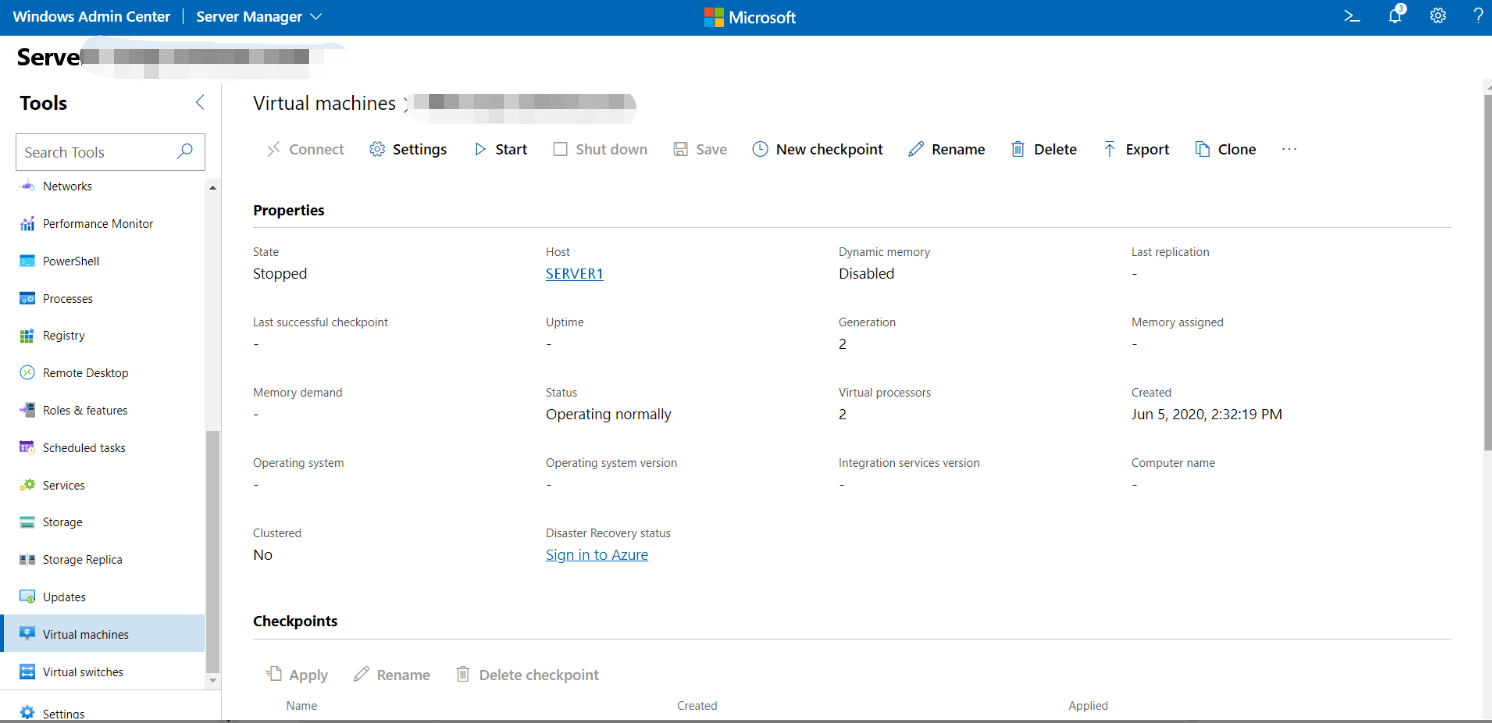
¿Cómo crear una plantilla de máquina virtual y clonar una máquina virtual en Hyper-V Manager?
Hyper-V Manager es la interfaz gráfica para la administración de Hyper-V. Aunque no hay opciones para clonar una máquina virtual, existe un método alternativo: exportar la máquina virtual de un host y luego importarla a otro host.
Cuando importes una máquina virtual, habrá 3 tipos de importación: Registrar la máquina virtual en su lugar (usar el ID único existente), Restaurar la máquina virtual (usar el ID único existente) y Copiar la máquina virtual (crear un nuevo ID único). Si importas la máquina virtual en el host original, solo puedes seleccionar Copiar la máquina virtual cuando la máquina virtual original aún esté en el host.
Si una máquina virtual de Windows necesita clonarse con frecuencia, puedes crear una plantilla de máquina virtual a partir de ella para que tengas más opciones al importar la máquina virtual. Esto requiere que ejecutes Sysprep (una aplicación integrada de Windows) antes de exportar la máquina virtual para eliminar información específica de la imagen de Windows, incluido el identificador de seguridad (SID) de la máquina virtual.
Ejecutar Sysprep:
Esta aplicación se puede encontrar en el directorio C:WindowsSystem32sysprep. También puedes abrir la carpeta ejecutando %WINDIR%system32sysprep.
En la carpeta, haga clic en sysprep.exe para abrirlo. Se sugiere seleccionar Introducir la experiencia de primera ejecución del sistema (OOBE) en Accion de limpieza del sistema, marque Generalizar y seleccione Apagar en Opciones de apagado. Para una máquina física, esta operación se usa con frecuencia para preparar el PC para entregar a un cliente. Para una máquina virtual, esta operación permitirá clonar fácilmente la VM más adelante.
Nota: Después de que la información del sistema sea eliminada por Sysprep, tardará un poco más en iniciar sesión en la nueva máquina por primera vez y aparecerá la pantalla de Bienvenido a Windows.
Después de ejecutar Sysprep en la máquina virtual de Windows, puedes usar Hyper-V Manager para crear una plantilla de máquina virtual a partir de ella.
Exportar VM desde Hyper-V Manager:
Hyper-V Manager permite exportar máquinas en ejecución.
1. En el Administrador de Hyper-V, haga clic con el botón derecho en la máquina virtual > seleccione Exportar
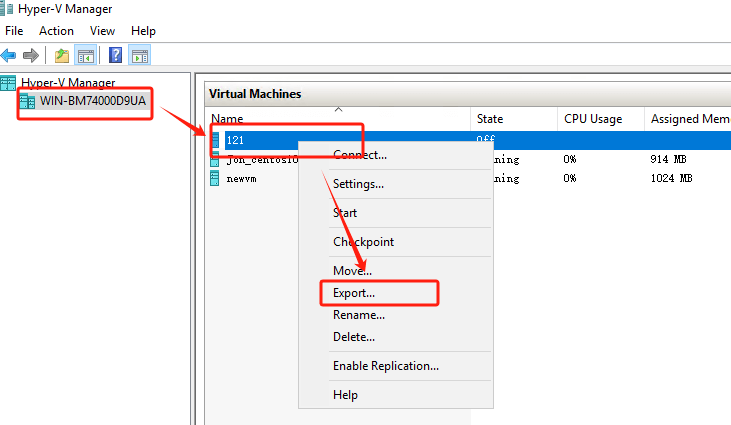
2. Especifique un directorio para almacenar la exportación de la VM > haga clic en Exportar
Clonar la máquina virtual con el Administrador de Hyper-V:
1. Haz clic derecho en un host > selecciona Importar Máquina Virtual
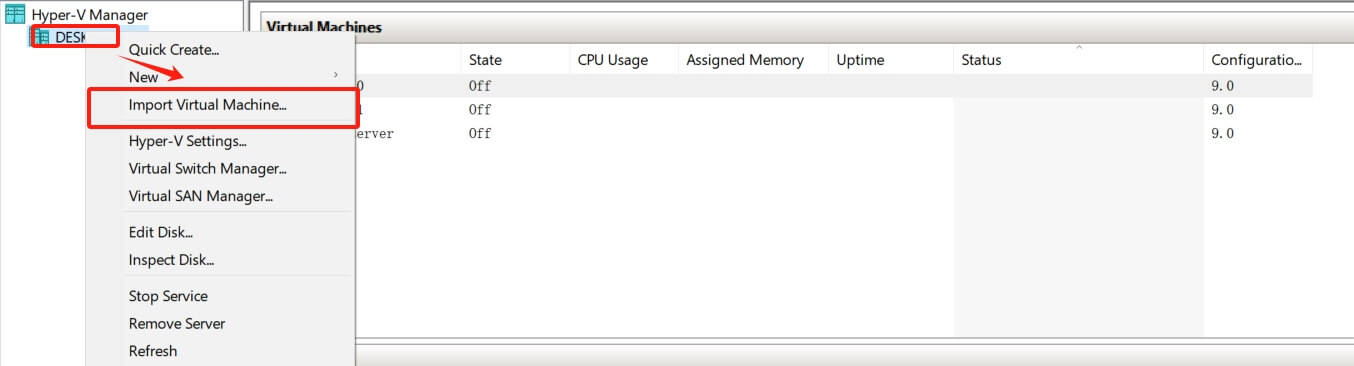
2. Se abrirá el Asistente para importar la máquina virtual > haga clic en Siguiente
3. Seleccione la exportación de la VM > haga clic en Siguiente
4. Seleccione la máquina virtual para importar > haga clic en Siguiente
5. Seleccione el Tipo de Importación > haga clic en Siguiente
6. Seleccione carpetas para configuraciones, puntos de control, etc. > haga clic en Siguiente
7. Seleccione la carpeta para almacenar el VHD > haga clic en Siguiente
8. Revisa el resumen > haz clic en Finalizar
¿Cómo clonar una máquina virtual en Hyper-V con PowerShell?
Los procedimientos de exportación e importación con Hyper-V Manager también se pueden completar usando PowerShell.
Para exportar una máquina virtual Hyper-V, escriba el comando siguiente:
Export-VM -Name <vm name> -Path <path>
Para importar una máquina virtual a un host de Hyper-V, seleccione un tipo de importación y escriba el comando correspondiente a continuación:
Registro en el lugar:
Import-VM -Path 'C:<vm export path>2B91FEB3-F1E0-4FFF-B8BE-29CED892A95A.vmcx'
Restaurar:
Import-VM -Path 'C:<vm export path>2B91FEB3-F1E0-4FFF-B8BE-29CED892A95A.vmcx' -Copy -VhdDestinationPath 'D:Virtual MachinesWIN10DOC' -VirtualMachinePath 'D:Virtual MachinesWIN10DOC'
Importar como copia:
Import-VM -Path 'C:<vm export path>2B91FEB3-F1E0-4FFF-B8BE-29CED892A95A.vmcx' -Copy -GenerateNewId
¿Cómo hacer una copia de seguridad y restaurar una máquina virtual de Hyper-V con Vinchin Backup & Recovery?
Vinchin Backup & Recovery es una solución profesional y confiable para la copia de seguridad y recuperación de desastres de Hyper-V y también se puede usar para clonar una máquina virtual de Hyper-V en otro host. Puedes realizar una copia de seguridad de la máquina virtual de Hyper-V sin agente y luego usar la copia de seguridad de la máquina virtual para restaurarla en cualquier servidor de Hyper-V o incluso mover la máquina virtual de Hyper-V a otro host virtualizado en una consola web fácil de usar.
Por ejemplo, si desea crear un trabajo de copia de seguridad para una máquina virtual de Hyper-V:
1. Seleccione la máquina virtual de Hyper-V

2. Especifique el destino de la copia de seguridad

3. Seleccione estrategias de copia de seguridad

4. Enviar el trabajo

Vinchin Backup & Recovery ha sido seleccionado por miles de empresas y también puedes iniciar una prueba gratuita completa de 60 días aquí. Además, contáctanos, deja tus requisitos, y recibirás tu solución personalizada. Hemos establecido asociaciones con empresas reputadas en todo el mundo, por lo que si deseas hacer negocios locales, puedes seleccionar un socio local aquí.
Preguntas frecuentes sobre la clonación de máquinas virtuales Hyper-V
1. ¿Puedes copiar una máquina virtual Hyper-V a otra computadora?
Sí puedes copiar fácilmente la máquina virtual de Hyper-V a otro equipo extrayendo e importando toda la carpeta.
2. ¿Puedes clonar una VM en ejecución en Hyper-V?
Aunque puedes exportar la carpeta de una máquina virtual Hyper-V en ejecución, no se recomienda clonar una máquina virtual Hyper-V en ejecución porque podría causar inconsistencias de datos o un fallo de la máquina virtual.
3. ¿Puedes crear una réplica de Hyper-V?
Sí, puedes usar Hyper-V Replica para la recuperación ante desastres y hay una guía para ayudarte a configurar Hyper-V Replica paso a paso.
Resumen
Clonar aplicaciones puede llevar mucho tiempo, por lo que puedes clonar la máquina virtual completa en el entorno de Hyper-V para ahorrar tiempo. Si una máquina virtual necesita ser clonada con frecuencia, puedes crear una plantilla de máquina virtual de Hyper-V a partir de ella utilizando el Administrador de Hyper-V.
Vinchin Backup & Recovery no solo ayudará a clonar máquinas virtuales Hyper-V, sino que también proporcionará protección integral al entorno virtual. No te pierdas la prueba gratuita.
Compartir en:







